Standardowy wykres liniowy jest zwykle prosty w interpretacji. Jednak zgodnie z zasadą nr 24 przedstawioną na infografice „25 zasad wizualizacji danych”, oko ludzkie jest czułe na wszelkie wyróżnienia zawarte na obrazie. Można to wykorzystać do oznaczenia specyficznych, jednostkowych danych na wykresie, takich jak wartość maksymalna oraz minimalna. Jak jednak tego dokonać?
Przygotowanie danych w programie Excel
Podstawą w tym przypadku są dobrze przygotowane dane. Posłużymy się pewnym fragmentem skoroszytu ćwiczeniowego sprzedaz.xls czerpiąc z niego wartości dotyczące wielkości zamówień w poszczególnych miesiącach roku 2014.
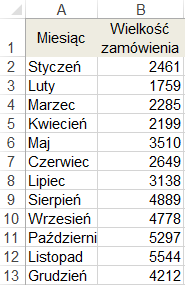
Kolejnym krokiem jest uzupełnienie tabeli o dodatkowe dwie kolumny Max oraz Min.
W pierwszej z nich, w komórce C2 wpisać należy formułę:
=JEŻELI($B2=MAX($B$2:$B$13),$B2,BRAK())
natomiast w komórce D2:
=JEŻELI($B2=MIN($B$2:$B$13),$B2,BRAK())
Aby szybko wypełnić nowe dwie kolumny wartościami najlepiej zaznaczyć zakres C2:D13 i uaktywnić komendę wypełnienia przypisaną skrótowi klawiszowemu Ctrl + D.
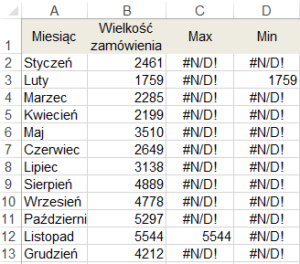
W kolumnach C i D wstawione zostały, dzięki funkcji BRAK (), wartości oznaczające błąd #N/A!. Wyjątkiem są komórki zawierające minima i maksima pochodzące z kolumny B. Program rozpoznaje tego typu nieprawidłowości i w momencie chęci wygenerowania wykresu, umieszczone na nim zostaną jedynie wartości liczbowe. Użycie w formule formatu tekstowego zawartego w cudzysłowach ” #N/A! ” spowodowałoby wypełnienie komórek, które mogłoby być odebrane przez Excel jako zera i umieszczone na wykresie wzdłuż osi X.
Wybór i tworzenie wykresu
Przechodząc do tworzenia wykresu, zaznaczyć należy wszystkie trzy kolumny łącznie z wierszem nagłówków. Z palety dostępnych wzorów wybieramy wykres liniowy bez znaczników.
WSTAWIANIE >Wykresy > Wstaw wykres liniowy>Liniowy
Legenda podaje wykorzystanie trzech serii danych, jednak w obszarze kreślenia widoczna jest tylko jedna. Pozostałe dwie (Max oraz Min) zawierają w sobie jedynie jeden punkt będący wartością liczbową i niemożliwe jest utworzenie linii, która w najprostszym wydaniu jest odcinkiem pomiędzy dwoma punktami.
Edytowanie legendy wykresu w Excelu
Następną czynnością jest zaznaczenie legendy i wybranie znacznika przypisanego do serii Max – krótka zielona linia.
Po kliknięciu na nią prawym klawiszem myszy wybrać należy polecenie Formatuj serię danych, co doprowadzi do uruchomienia odpowiadającego tej funkcji okna. Mamy w tym momencie liczne możliwości edycji danego elementu.
Po wybraniu zakładki Wypełnienie i linia uzyskamy dostosowania odpowiadającego nam znacznika.
Wedle uznania możemy dostosować jego wielkość oraz kolor. Konieczne jest także ustawienie w opcjach linii polecenia Brak linii. Całą operację powtarzamy dla serii Min.
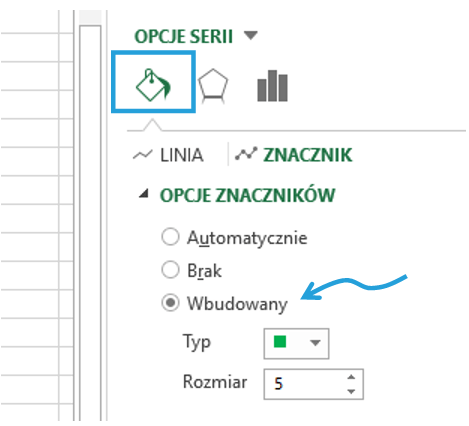
Po wykonaniu wyżej opisanych czynności nasz wykres powinien przybrać formę podobną do tej
Dodanie etykiet danych do wykresu
Wykres wygląda już lepiej, jednak można wprowadzić jeszcze różne wariacje, które być może przypadną do gustu nam albo naszemu szefowi. Po zaznaczeniu obszaru wykresu do Wstążki zostaną dodane dwie karty: Projektowanie oraz Formatowanie. Pierwsza z nich daje między innymi możliwość dodania elementów do wykresu. Po kliknięciu znacznika serii Max i przejściu do menu dodawania elementu wybrać należy Etykiety danych, a następnie powyżej: Projektowanie > Układy wykresu > Dodaj element wykresu > Etykiety danych > Powyżej.
To samo powtarzamy dla serii Min, jednak w tym przypadku wybieramy opcję Poniżej. Wykres powinien wyglądać teraz następująco
Wyświetlanie etykiet zmienia się dynamicznie. Jeżeli więc mielibyśmy więcej punktów o takiej samej wartości maksymalnej lub minimalnej, ukazany zostałby każdy z nich.
Metod wyróżniania interesujących nas punktów można podać znacznie więcej. Jedną z opcji jest zmiana etykiety na odpowiednio MAX i MIN oraz dodanie poświaty do punktu danych. Etykietę zmieniamy klikając podwójnie lewym przyciskiem myszy na obecną (np. 90 dla Max), a następnie przechodząc w oknie bocznym do zakładki Opcje etykiety.
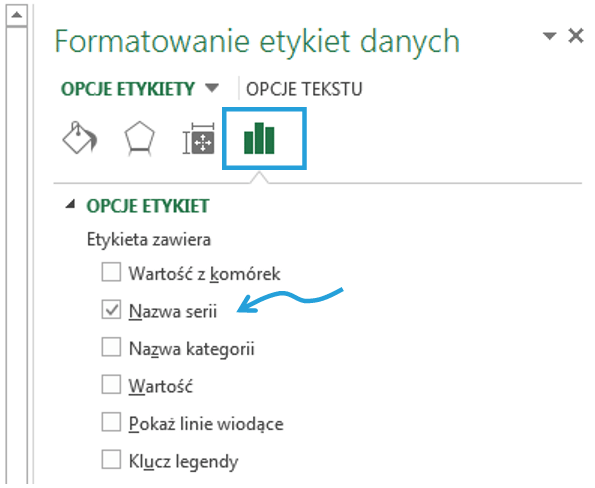
Odznaczamy opcję Wartość i zamieniamy ją na Nazwa serii. Dzięki temu nasz wykres przybierze formę jak poniżej. Aby dodać poświatę należy zaznaczyć serię danych, a następnie podążać następującą ścieżką: Formatowanie > Style kształtów > Efekty kształtów > Poświata.
Plik do pobrania
Pobierz plik Wartość minimalna i maksymalna na wykresie liniowym w Excelu i wstaw swoje dane.

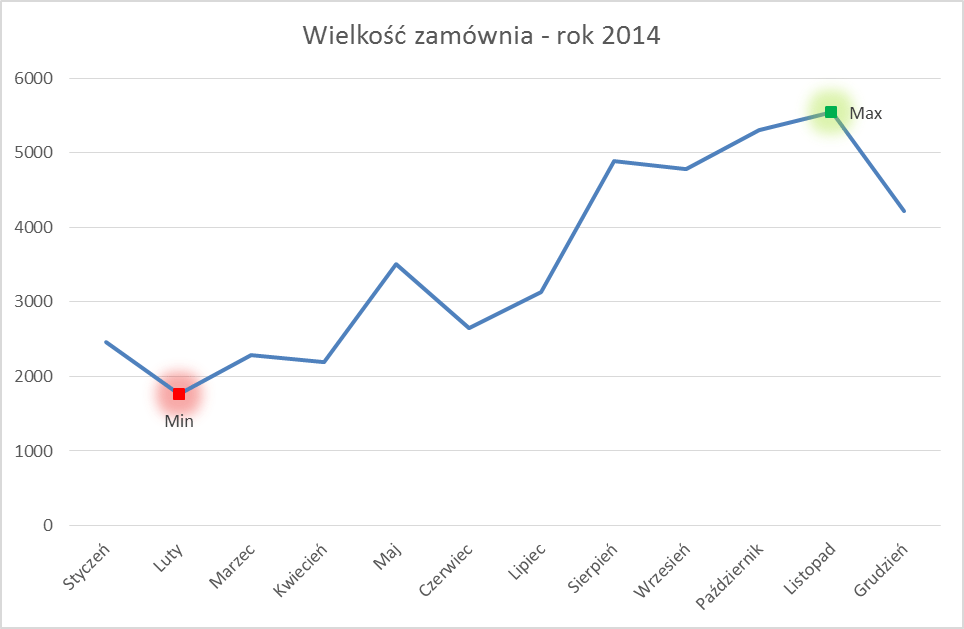

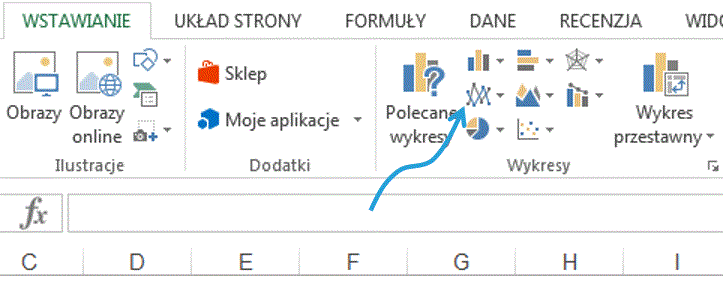
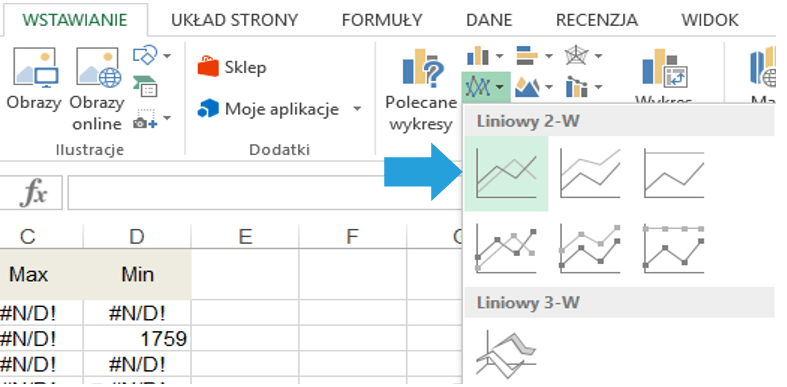
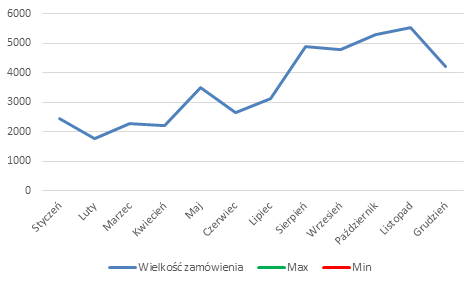
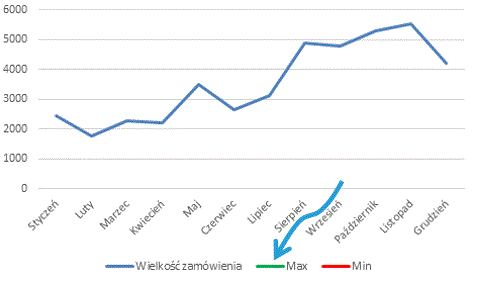
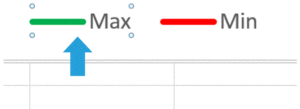
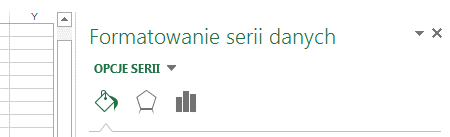
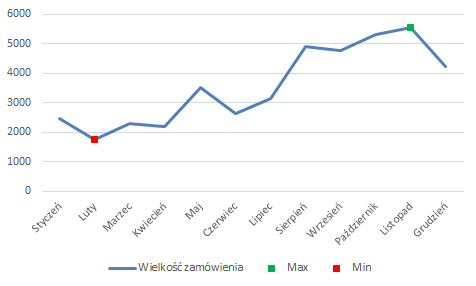

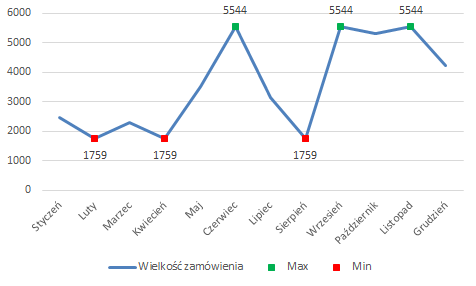
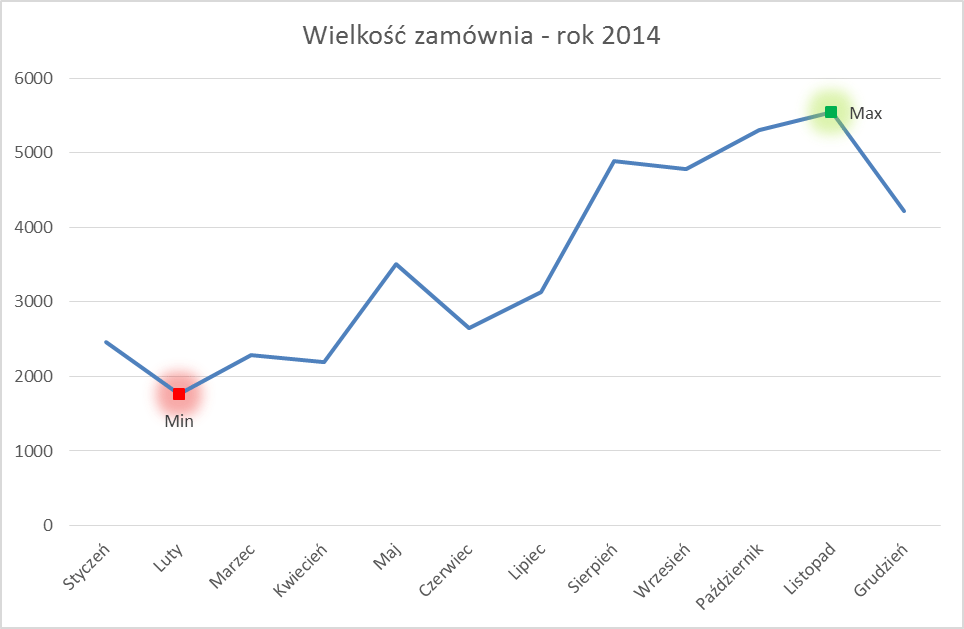




Bardzo przydatny artykuł. Na pewno się przyda.
Dzięki!